يشتمل Chrome على وضع التصفح المتخفي وناقشنا كيف يمكنك تعطيله Windows 10. لا تعمل نفس الخدعة على نظام التشغيل macOS ، لكن هذا لا يعني أنه لا يمكنك تعطيل وضع التصفح المتخفي في Chrome على نظام التشغيل macOS. يمكنك. العملية مختلفة وهناك العديد من الحلول المعقدة غير الضرورية لهذه الخدعة البسيطة. إليك كيفية تعطيل وضع التصفح المتخفي في Chrome على نظام التشغيل macOS دون القفز عبر أي أطواق.
تعطيل وضع التصفح المتخفي في Chrome
إذا كان لديك Chrome مفتوحًا ، فقم بإنهائه. لا تغلق المتصفح. تركه لإغلاقه بشكل صحيح. يمكنك القيام بذلك عن طريق النقر بزر الماوس الأيمن على رمز قفص الاتهام في Chrome وتحديد "إنهاء" من قائمة السياق.
بعد ذلك ، افتح Terminal وقم بتشغيل الأمر التالي.
defaults write com.google.chrome IncognitoModeAvailability -integer 1
بمجرد تنفيذ الأمر ، قم بتشغيل الأمر التالي.
killall cfprefsd
افتح Chrome وسيتم اختيار خيار التصفح المتخفي من قائمة المزيد من الخيارات. وبالمثل ، لن يفتح اختصار لوحة المفاتيح Ctrl + Shift + T نافذة للتصفح المتخفي أيضًا.
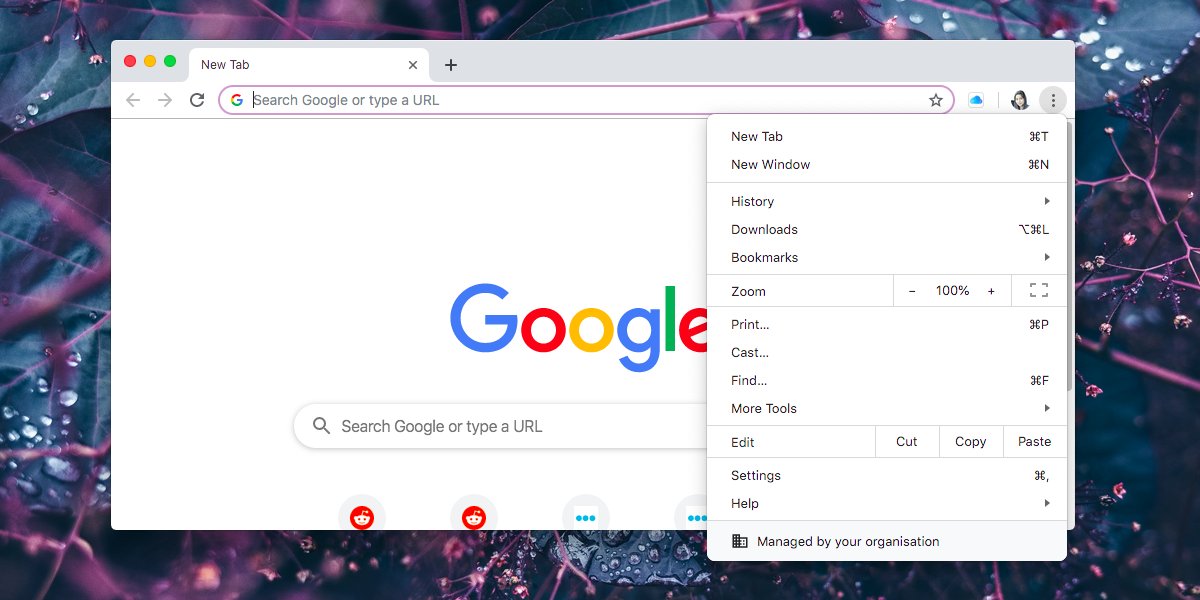
سيؤدي تنفيذ هذا الأمر أيضًا إلى إضافة رسالة "مُدارة بواسطة مؤسستك" في أسفل القائمة التي يتم فتحها عند النقر فوق زر المزيد من الخيارات في Chrome. هذا لن يعني الكثير. سيستمر المتصفح في العمل بالطريقة المعتادة. إذا قمت بتنفيذ الأوامر المذكورة أعلاه من حساب مستخدم عادي ، فمن المحتمل أنك قد تضطر إلى إدخال كلمة مرور المسؤول.
للتراجع عن التغيير واستعادة وضع التصفح المتخفي ، تأكد من إنهاء Chrome ثم قم بتشغيل الأمر التالي.
defaults write com.google.chrome IncognitoModeAvailability -integer 0
بمجرد تشغيل الأمر ، قم بتشغيل هذا التالي.
killall cfprefsd
سيؤدي هذا إلى إعادة وضع التصفح المتخفي إلى Chrome وستزول الرسالة "التي تديرها مؤسستك". هذا يعمل على macOS كاتالينا.
تحرير ملف plist
تتضمن الطريقة الأخرى لتعطيل وضع التصفح المتخفي في Chrome على macOS تحرير أو إنشاء ملف plist. ليس من الصعب إنشاء هذا الملف ، ولكن إذا كنت تستخدم نظام التشغيل MacOS Sierra أو إصدار أحدث ، فلن يعد تحرير ملف plist بسيطًا. تحتاج إلى تطبيق لفتح وتحرير هذه الملفات. يقوم Xcode بالمهمة ، لكن ما لم تتطور على جهاز Mac ، فمن غير المحتمل أن يكون لديك.
إذا كنت تريد الانتقال باستخدام مسار plist ، فقم بإنشاء ملف plist جديد وقم بتسميته com.google.Chrome.plist. أدخل ما يلي في الملف واحفظه.
IncognitoModeAvailability 1
تأكد من إنهاء Chrome قبل إجراء تغييرات على هذا الملف أو إنشاؤه.
